win10系统任务栏无响应是一个常见的问题,可能会影响到用户的日常操作体验。本文将介绍多个维度来解决这一问题,帮助您快速恢复任务栏的正常使用。
一、重启windows资源管理器
windows资源管理器负责管理桌面、文件夹和任务栏等界面元素。当任务栏无响应时,可以尝试重启windows资源管理器来解决问题。
1. 按下`ctrl+alt+delete`组合键,选择“任务管理器”。
2. 在“进程”选项卡中,找到“windows资源管理器”。
3. 右键点击“windows资源管理器”,选择“重新启动”。
您也可以选择结束任务后再重新启动该进程。具体步骤如下:
1. 使用快捷键`ctrl+shift+esc`打开任务管理器。
2. 在任务管理器中,找到“windows资源管理器”进程。
3. 右键单击该进程,并选择“结束任务”选项。
4. 任务结束后,点击“文件”菜单,选择“运行新任务”,输入`explorer.exe`并回车,重新启动资源管理器。
二、关闭资讯和兴趣功能
资讯和兴趣功能是win10任务栏的一个特色功能,但某些情况下可能会导致任务栏无响应。可以尝试关闭该功能来解决问题。
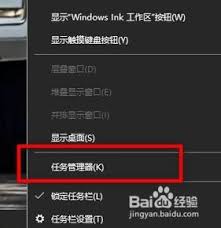
1. 在任务栏没有卡死的情况下,右键点击任务栏,选择“资讯和兴趣”,然后选择“关闭”。
2. 如果任务栏完全卡死,可以尝试快速右击任务栏,输入`no`来关闭该功能(需要启用快速启动功能)。
3. 要彻底关闭该功能,可以通过组策略编辑器进行设置。按下`win+r`组合键,输入`gpedit.msc`,进入组策略编辑器。找到“计算机配置”->“管理模板”->“windows组件”->“资讯和兴趣”,双击“在任务栏上启用资讯和兴趣”,设置为“禁用”。
三、检查并恢复任务栏默认设置
任务栏设置不正确可能会导致任务栏无法正常显示或响应。建议检查并恢复任务栏的默认设置。
1. 点击windows开始菜单,选择设置,然后选择“个性化”。
2. 在个性化设置的界面中,左边选择“开始”,右边将在开始菜单或任务栏的跳转列表中以及文件资源管理器的“快速使用”中显示最近打开的项的选项关闭。
3. 左边选择“任务栏”,右边根据自己的喜好开启或关闭任务栏的功能,如咨询与兴趣、搜索框、时间和日期等。
4. 重新启动电脑,查看任务栏是否恢复正常。
四、通过powershell重置windows资源管理器
如果重启windows资源管理器无效,可以尝试通过powershell重置windows资源管理器。
1. 按下`win+r`键,打开运行窗口,输入`powershell`,确定运行powershell。
2. 在powershell的命令界面窗口中,输入并运行以下命令:
```bash
get-appxpackage -allusers | foreach {add-appxpackage -disabledevelopmentmode -register "$($_.installlocation)⁄⁄appxmanifest.xml"}
```
3. 该命令对微软商店进行重置操作,可能需要一段时间,请耐心等待完成。
4. 重新启动电脑,查看任务栏是否恢复正常。
五、检查并更新驱动程序或系统
驱动程序或系统更新不完整可能会导致任务栏无响应。建议检查并更新驱动程序或系统。
1. 可以通过设备管理器检查驱动程序是否有更新。右键点击“此电脑”,选择“管理”,进入设备管理器,找到相关设备并检查更新。
2. 可以通过windows更新来更新系统。按下`win+i`组合键,选择“更新与安全”,点击“检查更新”按钮,根据提示更新系统。
六、卸载问题软件
如果任务栏卡死是由某个特定应用程序引起的,可以尝试卸载该应用程序。
1. 进入“控制面板”->“程序和功能”,找到并卸载可能引起问题的软件。
2. 重新启动电脑,查看任务栏是否恢复正常。
七、创建新的用户账户
如果以上方法都无法解决问题,可以考虑创建一个新的用户账户来测试是否是原始用户账户的配置问题。
1. 按下`win+i`打开设置应用程序。
2. 进入“账户”选项。
3. 在左侧菜单中,选择“电子邮件和账户”。
4. 在右侧窗口中,点击“添加用户”。
5. 按照提示创建新的用户账户。
6. 注销当前用户账户,然后登录新创建的账户。
7. 检查任务栏是否恢复正常。
八、重启电脑
如果以上所有方法都无法解决问题,最后的手段是重启电脑。有时候,简单的重启可以解决许多暂时性的问题。
综上所述,win10系统任务栏无响应的问题可以通过多种方法来解决。希望本文的介绍能帮助您快速恢复任务栏的正常使用,提升工作效率。






















